小红书上的笔记如果我们想要设置仅自己可见的话该怎么来操作呢,今天小编就来将具体的设置方法分享给大家,一起来具体看看吧。
小红书笔记怎么设置仅自己可见 小红书笔记设置仅自己可见方法

1、打开小红书后进入【我】,在笔记处点击想要设置的笔记,
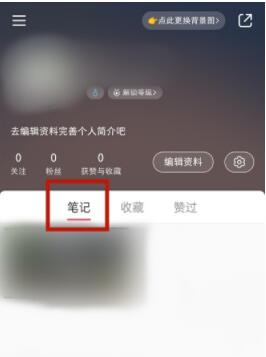
2、点击右上角【…】,
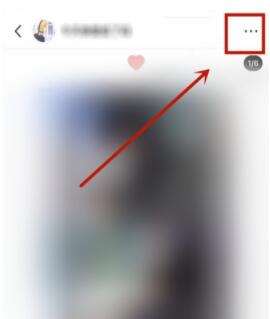
3、点击【权限设置】,
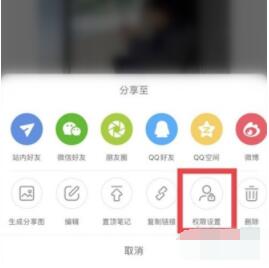
4、点击【仅自己可见】即可。
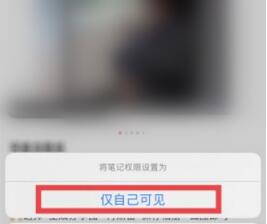
以上就是小红书笔记设置仅自己可见方法,更多精彩教程尽在ZI7下载站!

105.13MB
点击查看
23.16MB
点击查看
44.62MB
点击查看
46.34MB
点击查看
34MB
点击查看
114.42MB
点击查看